So tätigen Sie Videoanrufe auf Android mit 3 Möglichkeiten
Die Möglichkeit von Videoanrufen steht seit langem nur einer sehr begrenzten Anzahl von Anwendungen zur Verfügung. Die Prozesse für solche Videoanrufe waren auch ziemlich lang und kompliziert. Der technologische Fortschritt hat jedoch die Art und Weise, wie Videoanrufe heutzutage getätigt werden, völlig revolutioniert. Sie sind einfacher, übersichtlicher und komfortabler geworden. Sie müssen nicht mehr nach der Skype-ID Ihres Freundes fragen, um einen Anruf zu tätigen. Sie brauchen keinen Zugriff mehr auf einen PC, um den Videoanruf zu tätigen. Sie können dies direkt von Ihrem Android-Telefon aus tun. Einige der besten Anwendungen für Videoanrufe, die Ihnen jetzt zur Verfügung stehen, finden Sie in Facebook Messenger, Viber und ezTalks. Haben Sie sich gefragt, wie Sie Videoanrufe auf Android tätigen können? Im Folgenden finden Sie eine Schritt-für-Schritt-Anleitung zum Tätigen eines Videoanrufs auf allen drei Plattformen:
1. So tätigen Sie einen Videoanruf auf Facebook Messenger
Facebook hat die Art und Weise verändert, wie Sie Ihren Freunden schreiben und mit ihnen interagieren. Es gab schon immer diese Momente, in denen ein Text, ein Emoji oder ein GIF nie ausreicht, um mit Ihren Freunden zu kommunizieren. Hier kommen jetzt die Facebook-Messenger-Videoanrufe ins Spiel. Sie sind sehr bequem und einfach zu bedienen. Während des Starts dieser Funktion konnte der Videoanruf nur zwischen zwei Personen stattfinden. Derzeit können Sie Gruppenchats mit bis zu 50 Personen führen! Der Bildschirm kann geteilt werden, um nur sechs Personen Platz zu bieten, aber der Rest hört immer noch zu und kann durch Texte, GIFs usw. beitragen. Der Videoanruf wird auch mit Filtern und Snapchat-ähnlichen Masken geliefert, die ihn noch angenehmer machen. Die folgenden Schritte zeigen, wie Sie mit dem Facebook-Messenger Videoanrufe tätigen.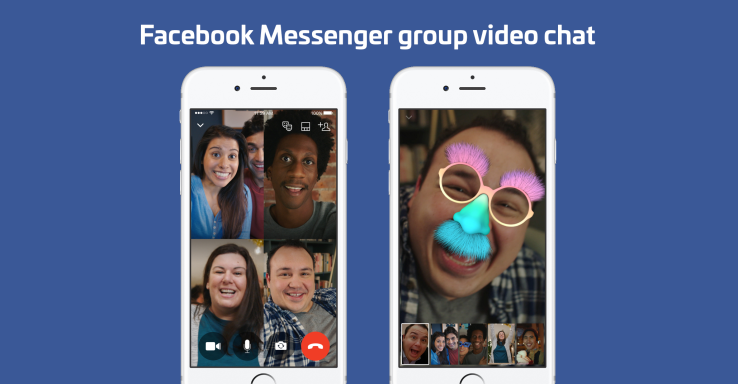
2. So führen Sie Videoanrufe mit Viber durch
Viber, die beliebte Messaging- und VoIP-Anwendung, bietet auch eine hervorragende Videoanruffunktion. Mit ihrem Videoanruf können Sie mit jedem in Ihren Kontakten interagieren, solange sie ein kompatibles Gerät verwenden. Die Funktion wird von mindestens Android 4.0 oder neueren Versionen unterstützt. Mit Viber können Sie auch einen Videoanruf vom Handy auf einen Desktop übertragen. Im Folgenden wird gezeigt, wie Sie mit Viber einen Videoanruf tätigen.
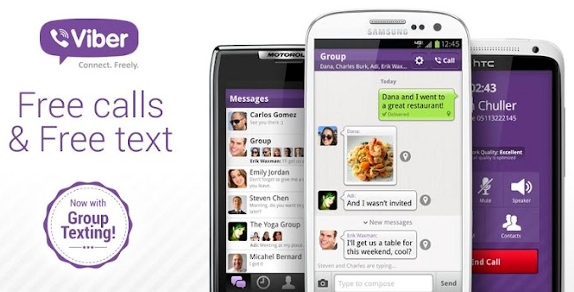
a. Installieren Sie die neueste Version von Viber
Um das ultimative Erlebnis zu genießen, was Videoanrufe auf Viber zu bieten haben, müssen Sie die neueste Version von Viber herunterladen. Dies ist auf mehreren Android Store-Plattformen verfügbar, einschließlich Google Play Store.
b. Suchen Sie den Kontakt, den Sie anrufen möchten
Mit der Suchfunktion können Sie den Namen der Person eingeben, die Sie anrufen möchten, und ihr Profil sollte angezeigt werden.
c. Tippen Sie auf das Symbol für kostenlose Anrufe
Nachdem der Name, den Sie gesucht haben, angezeigt wird, wenn Sie darauf tippen, sehen Sie zwei Optionen. Bei einem handelt es sich um einen kostenlosen Text, während es sich bei dem anderen um einen kostenlosen Anruf handelt. Wählen Sie das Symbol für kostenlosen Anruf.
d. Wählen Sie die Videoanrufoption aus
Sobald der Anruf verbunden ist, werden mehrere Optionen auf Ihrem Bildschirm angezeigt. Wählen Sie die Option für Videoanrufe und Sie werden mit Ihrem Kollegen am anderen Ende verbunden. Beachten Sie, dass die Videoanruffunktion für Sie und Ihren Gesprächspartner aktiviert sein muss, damit dies funktioniert.
Sie können zwischen den Kameras wechseln, indem Sie auf das Kamerasymbol auf dem Bildschirm tippen. Der Android Viber-Videoanruf ist nicht nur auf Empfänger beschränkt, die Android-Geräte verwenden. Sie können Ihr Android-Smartphone verwenden, um diese Anrufe an Personen zu tätigen, die andere iOS-, Mac- und Windows-Geräte verwenden.
3. So tätigen Sie Videoanrufe mit ezTalks Cloud Meeting
Die oben besprochenen Videoanruf-Apps sind am effizientesten, wenn ein Anruf zwischen einer begrenzten Anzahl von Personen geführt wird. Wenn Sie mehr als ein paar Personen effektiv in einen Videoanruf einbeziehen möchten, sollten Sie die Verwendung des ezTalks Cloud Meeting in Betracht ziehen. Es ist eine sehr leistungsstarke Videokonferenzanwendung, die HD-Audio- und Videoqualität bietet. Mit dem kostenlosen Plan können Sie 40 Minuten lang bis zu 100 verschiedene Teilnehmer bei Ihren Videoanrufen hosten, ohne Ihnen einen Cent völlig kostenlos in Rechnung zu stellen. Darüber hinaus kommen Sie in den Genuss anderer erstaunlicher Funktionen wie dem interaktiven Whiteboard, der Aufnahme und Freigabe von Bildern und Dateien, der Planung von Besprechungen, dem Wechsel von Moderatoren usw. Sie können auf ihre kostenpflichtigen Pläne upgraden, um mehr Vorteile zu genießen. Diese Anwendung ist sehr einfach zu bedienen und umfasst mehrere wichtige Schritte:

a. Laden Sie die ezTalks Cloud Meeting-App herunter und installieren Sie sie
Die Cloud-Konferenz-App ezTalks ist kostenlos im Play Store erhältlich. Laden Sie die neueste Version herunter und installieren Sie sie, um alle Funktionen zu genießen, die sie zu bieten haben.

b. Melden Sie sich an oder registrieren Sie sich zuerst
Bevor Sie die ezTalks-Videoanrufe genießen können, müssen Sie sich zuerst bei Ihrem Konto anmelden. Dies ist entscheidend, da es sicherstellt, dass Ihre Anrufe und alle anderen Daten privat bleiben. Wenn Sie bereits Mitglied sind, können Sie sich mit Ihrer E-Mail-Adresse und Ihrem Passwort anmelden. Falls Sie neu bei ezTalks sind, müssen Sie sich mit Ihrer E-Mail-Adresse oder Ihrem Google- oder Facebook-Konto registrieren.
c. Betreten Sie die virtuelle Videokonferenz
Nachdem Sie sich erfolgreich bei ezTalks angemeldet haben, betreten Sie als Nächstes den virtuellen Videokonferenzraum. In diesem Raum haben Sie die Möglichkeit, die Konferenz zu leiten oder ihr beizutreten. Wenn Sie die Videokonferenz veranstalten, wird ein Link generiert, über den Sie Ihre anderen Freunde zum Meeting einladen können.
d. Teilen Sie den Link
Der oben erstellte Link fungiert als ID für andere Mitglieder, um am Chat teilzunehmen. Teilen Sie mit ihnen, und indem Sie darauf klicken, können sie an Ihrem Video-Chat teilnehmen. Natürlich müssen sie auch die App installiert haben, um vollständig an der Konferenz teilnehmen zu können.
Videoanrufe auf Android-Geräten zu tätigen war noch nie so einfach wie jetzt. Das Fehlen eines PCs oder Laptops sollte Sie nie davon abhalten, einen Live-Video-Chat mit Ihren Freunden zu genießen. Installieren Sie eine der oben besprochenen Apps und die Videointeraktionen mit Ihren Freunden werden nie wieder dieselben sein.